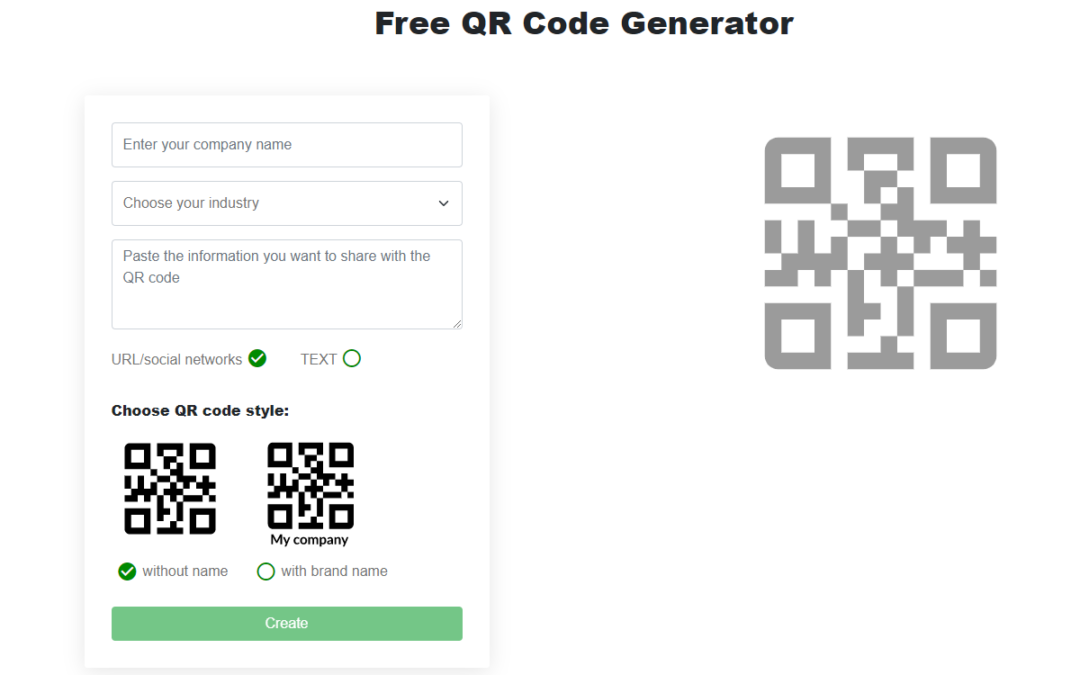आज की पोस्ट में हम देखेंगे कि QR Code Kaise Banaye? सबसे पहले हम जानेंगे
Table of Contents
QR Code Kya Hota Hai?
यह साधारिता से ऑनलाइन उत्पाद, टिकट, आधार कार्ड, पैन कार्ड, बैंक पासबुक, पासपोर्ट आदि जैसी गोपनीय जानकारी को देखने के लिए किया जाता है। क्यूआर कोड का पूरा नाम “क्विक रिस्पॉन्स कोड” है। आइए विचार करें कि क्यूआर कोड कैसे कार्य करता है?
इसे आप एक प्रकार के एन्क्रिप्शन और डिक्रिप्शन कह सकते हैं, क्योंकि जब आप क्यूआर कोड को देखते हैं, तो उस कोड में कई कोड भाषाएँ छिपी होती हैं। केवल क्यूआर कोड स्कैनर ही इसे पढ़ने की क्षमता रखते हैं।
QR Code Kaise Kam Karta Hai?
मान लीजिए, आपने किसी दुकान का दौरा किया है। अब आपने वहां से एक उत्पाद चुना है और इसके लिए भुगतान करने का इरादा किया है। दुकान में बहुत से उत्पाद हो सकते हैं। इस स्थिति में, दुकानदार के लिए आपके द्वारा चयनित उत्पाद की विवरण को पहचानना मुश्किल हो सकता है। इस परिस्थिति में, क्यूआर कोड एक महत्वपूर्ण भूमिका निभाता है।
जाता है। अब यह उत्पाद का विवरण कैसे प्राप्त होता है? इस उत्पाद के लिए QR कोड जेनरेटर सॉफ़्टवेयर के माध्यम से उत्पाद की जानकारी, जैसे कि उत्पाद का नाम, मूल्य, आदि, प्रदान की जाती है।
जब यह जनरेट होता है, तो QR कोड जनरेटर एक चित्र प्रदान करता है। यह छवि एक डॉट-डॉट स्क्रिबल पैटर्न के रूप में होती है, जिसमें गुप्त जानकारी छिपी होती है।
इसे स्कैन और पहचाना जा सकता है, जिससे उत्पाद के बारे में जानकारी प्राप्त होती है और यह आपके विपणी द्वारा देखा जा सकता है। यह बनावट में एक आम QR कोड है।
QR कोड बनाने के लिए नीचे दी गई प्रक्रिया का पालन करें। तो दोस्तों, इसे एक नजर मिलाते हैं –
QR Code Kaise Banaye
आप अपनी व्यक्तिगत जानकारी या अपने YouTube चैनल या Facebook आईडी के लिए कैसे किसी भी QR कोड को आसानी से अपने मोबाइल से बना सकते हैं, इस पर हम विचार करेंगे।
दोस्तों, आइए जानते हैं कि मोबाइल का उपयोग करके हम कैसे अपने मनपसंद QR कोड को आसानी से बना सकते हैं। कैसे आप अपने मोबाइल का उपयोग करके सही तरीके से QR कोड बना सकते हैं, इस पर विचार करें।
इस प्रक्रिया का पालन करें और पूरी पोस्ट को अंत तक पढ़ते रहें। तो चलिए देखते हैं कि QR कोड कैसे बनाएं?
Step 1: सबसे पहले आपको Play Store से एक App इंस्टॉल करना होगा। Play Store में प्रवेश करने के बाद QR Code Maker खोजें। QR Code Maker लिखने के बाद आप देखेंगे कि कई App आ गए हैं।
हां से आप रेड कलर के App पर Click करेंगे। क्लिक करने के बाद आप इसे डाउनलोड और इंस्टॉल करें।
Step 2: Install करने के बाद App को ओपन करें। इसे ओपन करते ही आप देखेंगे कि App Camera का Access मांग रहा है। आपको इसको Allow करना है।
फिर आप देखेंगे कि कैमरा चालू हो जाएगा। यहां से आप QR Code बनाने के अलावा यहां QR Code को Scan भी कर सकते हैं।
Step 3: अब देखें QR Code कैसे बनाते हैं। आप देखेंगे कि मेनू बार में Generate नाम का एक Option है। Generate विकल्प पर क्लिक करें।
Step 4: Generate ऑप्शन पर क्लिक करने के बाद आप देखेंगे कि text, url, contact, product, ISBN, phone number, email, calendar event, SMS, geolocation, wifi जैसे कई विकल्प हैं।
यहां से आप उस विकल्प को चुनेंगे जिसके लिए आप QR Code बनाएंगे।
Step 5: मान लीजिए आप Contact Information का एक QR Code बनाना चाहते हैं। इसके लिए Contact ऑप्शन पर क्लिक करें। First Name, Last Name, Phone, Number, Email Address, आदि भरें और Generate ऑप्शन पर क्लिक करें।
Step 6: Generate पर क्लिक करने के बाद आपको QR Code दिखाई देगा। यहां से आप चाहें तो Share और Save कर सकते हैं।
अगर आप Save करना चाहते हैं तो Save ऑप्शन पर क्लिक करें और वह नाम दर्ज करें जिसे आप Save करना चाहते हैं और OK पर क्लिक करें। आप देखेंगे कि फाइल में QR Code Save हो गया है।
जरूर पढ़े :- Instagram Account Permanently Delete कैसे करें
निष्कर्ष
यही था हमारा आज का पोस्ट QR Code Kaise Banaye? आप इस Trick को Follow करके किसी भी Information का QR Code बना सकते हैं अगर आपको यह Post पसंद आए तो इसे जरूर शेयर कीजिए और ऐसे ही Update पाने के लिए हमारे Website को फॉलो करें।